Page 1

Стр. 1 из 30
Explay С310
Цифровой MP3-плеер
Руководство пользователя
Page 2
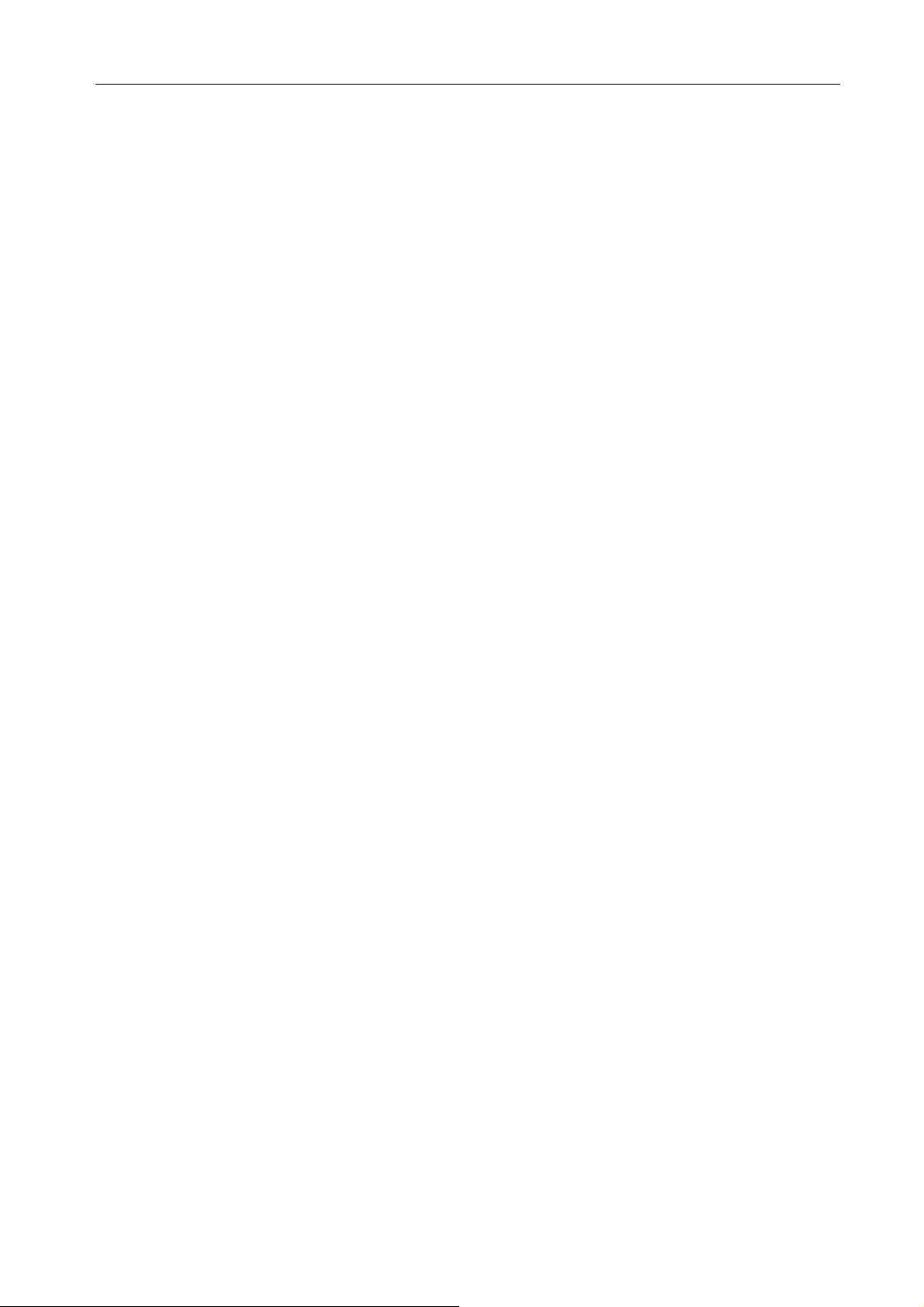
Стр. 2 из 30
Содержание
Введение........................................................................................................................................... 3
- важные сведения ...................................................................................................................... 3
Глава 1. Обзор плеера и его основных функций. ................................................................... 4
- функциональные особенности............................................................................................... 4
- описание кнопок ....................................................................................................................... 5
Глава 2. Зарядка элементов питания......................................................................................... 7
Глава 3. Соединение с компьютером и установка программного обеспечения................ 7
- загрузка и выгрузка файлов ..................................................................................................... 7
- установка и удаление программного обеспечения: ............................................................ 8
- модернизация программного обеспечения на плеере.......................................................... 9
Глава 4. Описание процесса эксплуатации. ........................................................................... 10
-включение/выключение........................................................................................................... 10
- меню.......................................................................................................................................... 10
- воспроизведение музыки ........................................................................................................ 11
- настройки воспроизведения ................................................................................................. 12
- прослушивание радио............................................................................................................. 17
- просмотр видеороликов ........................................................................................................ 17
- просмотр фотографий и картинок.................................................................................... 17
- запись........................................................................................................................................ 18
Запись, используя микрофон............................................................................................... 18
Запись с радио ...................................................................................................................... 19
-воспроизведение записанных файлов ................................................................................... 19
- игры........................................................................................................................................... 19
- установки ................................................................................................................................ 20
- конвертирование файлов .ACT в .WAV.............................................................................. 22
- конвертирование файлов в .AMV ........................................................................................ 22
Глава 5. Возможные неисправности и их устранение. ......................................................... 25
Глава 6. Технические характеристики и комплектация. .................................................... 26
Page 3
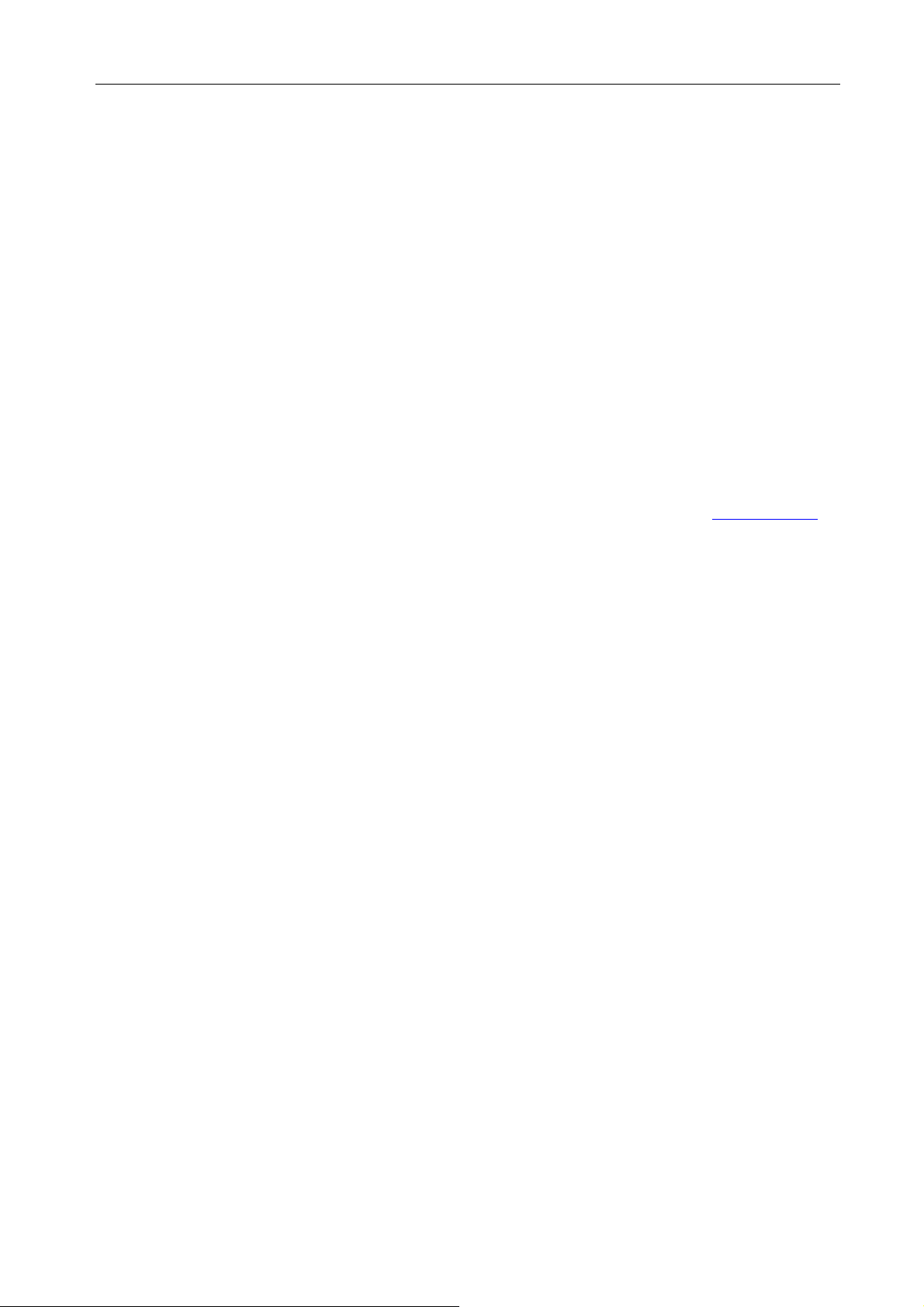
Стр. 3 из 30
Введение.
Благодарим за приобретение цифрового MP3-плеера Explay.
Чтобы вы как можно быстрее овладели всеми его возможностями, мы предусмотрели полное
справочное руководство, знакомящее со способами работы, настройкой плеера, мерами пре-
досторожности и родственными продуктами. Перед использованием этого MP3-плеера необхо-
димо внимательно прочитать все соответствующие главы, чтобы как можно лучше его исполь-
зовать.
Это руководство было тщательно отредактировано и, по нашему мнению, является правильным
и заслуживающим доверия. Но если нам все-таки не удалось полностью избежать ошибок и
пропусков, мы приносим свои извинения и будем рады вашим замечаниям и мнениям. Для об-
новлений версий программного обеспечения и замечаний обращайтесь на сайт
www.explay.ru
- важные сведения
* Этот MP3-плеер запрещается использовать в условиях повышенной температуры и
влажности, особенно в ванной комнате. Оптимальной температурой работы плеера
является диапазон 0°C~40°C;
* Не подвергайте плеер воздействию прямого солнечного света (например на откры-
том месте в автомобиле, на пляже и т. д.);
* Чтобы предотвратить повреждение плеера из-за падения или удара острым предме-
том, берегите плеер от детей;
* Разборка плеера неавторизованными лицами запрещена. По любым вопросам обра-
щайтесь к своему дистрибутору или напрямую к производителю;
* Запрещается заменять аккумулятор, вскрывать его или помещать в огонь. Примите
необходимые меры предосторожности во избежание взрыва аккумулятора;
* Никогда не используйте плеер, находясь за рулем, или в местах и условиях, требую-
щих сосредоточенного внимания;
* Нестабильное питание при передаче данных может привести к их потере. Настоя-
тельно рекомендуется выполнять резервное копирование данных. Производитель не
несет никакой ответственности за потери данных.
Page 4

Стр. 4 из 30
Глава 1. Обзор плеера и его основных функций.
Explay С310 является представителем нового поколения портативных цифровых аудио-
устройств и поддерживает работу с музыкальными файлами в форматах MP1, MP2, MP3, WMA,
WMV, ASF, WAV и т. д. Идеальный звук, высокая надежность и изящный внешний вид дополня-
ют друг друга, превращая этот плеер в настоящий шедевр. Мы искренне надеемся, что он по-
зволит вам насладиться возможностями цифровой эры.
- функциональные особенности
z Изящный дизайн
Дизайн в классическом стиле и удобное использование.
z Дисплей
Привлекательный цветной экран.
z Поддержка нескольких аудио форматов
Например, MP1, MP2, MP3, WMA, WMV, ASF, WAV, AMV и др.
z Уникальная функция анимации
Могут воспроизводиться песни и фильмы в формате AMV.
z Просмотр изображений
Возможность просматривать форматы JPG, GIF и BMP.
z Встроенные игры
(4 встроенных игры: Box Man, Bricks, Win mine, Color Bead)
z Электронная книга
Возможность чтения файлов в формате txt и lrc.
z Стереофоническое FM-радио
Быстрый автоматический поиск каналов или функция ручного поиска каналов. Возможность со-
хранения до 20 местных каналов.
z Возможность использования в качестве флэш-диска без драйвера
Не требуется никакой управляющей программы, работать с плеером можно, используя непо-
средственно “Mobile disk” (Мобильный диск) в папке “My computer” (Мой компьютер). Начиная с
операционной системы WIN2000 не требуется драйвер устройства.
z Использование диска в режиме “Обратная сторона”
С помощью инструментария, поставляемого с устройством, пользователь может разбить диск
плеера на два и зашифровать один из них, скрывая часть дискового пространства и защищая
зашифрованную область от чтения и записи другими людьми, обеспечивая таким образом не-
обходимую конфиденциальность!
z Запись/Повтор
С помощью встроенного микрофона устройство может записывать речь и сохранять ее в фай-
лах формата WAV и ACT. Пользователь может выбрать воспроизведение участка или контра-
стное воспроизведение, которое демонстрирует возможности действительно цифрового вос-
произведения.
z Эквалайзер с 7 режимами
Естественный, рок, поп, классика, мягкий, джаз, DBB.
Page 5
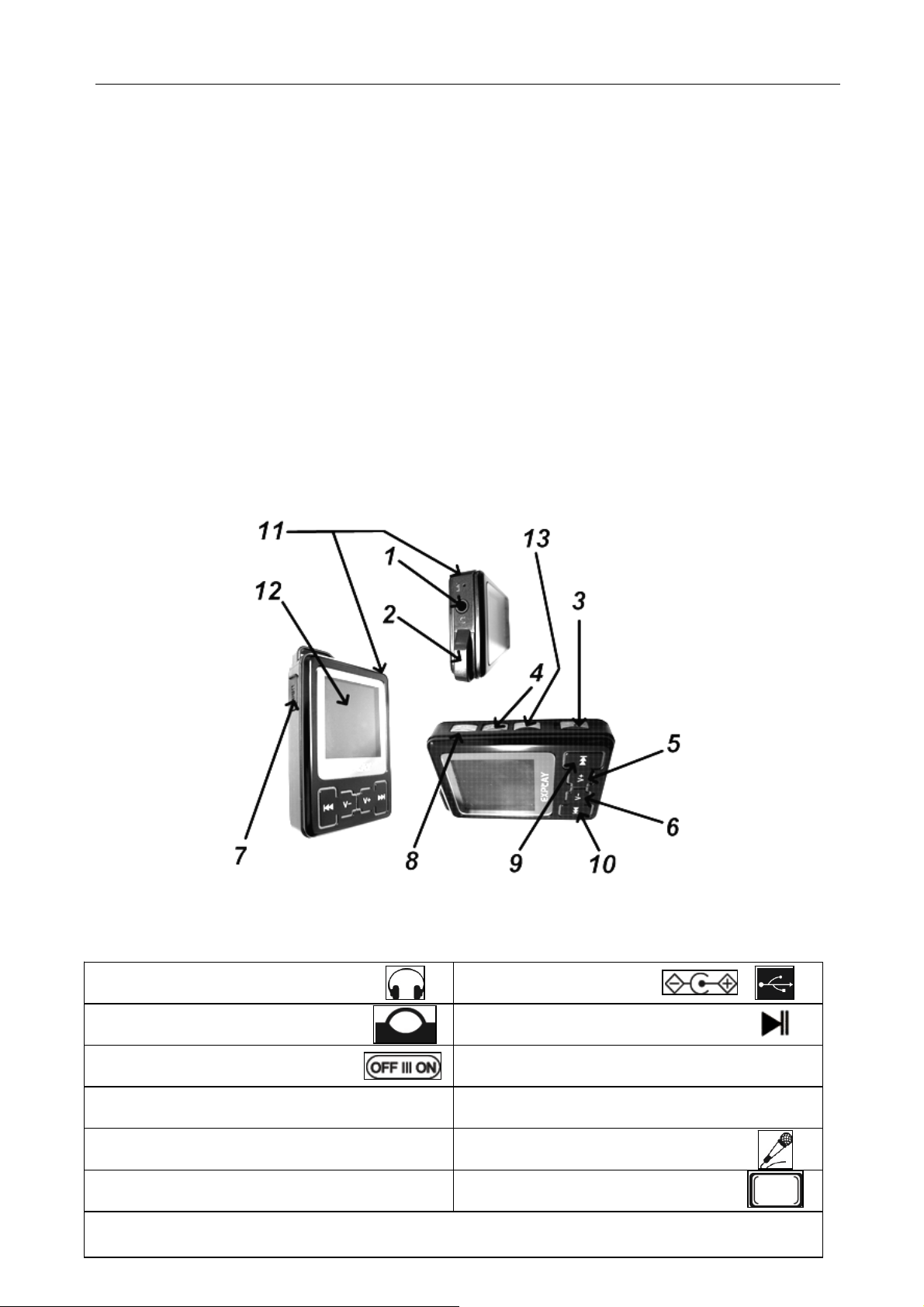
Стр. 5 из 30
z Несколько режимов воспроизведения
Обычный, Повтор одной мелодии, Папка, Повтор папки, Повтор всего, Произвольный и Пред-
ставление.
z Таймер выключения
Режим засыпания и режим экономии электроэнергии повышают удобство использования плее-
ра.
z Анимированное меню
Визуальное анимированное меню с отображением соответствующего текста делает работу с
плеером более удобной!
- описание кнопок
1 Разъём наушников 7 Разъём подзарядки/USB-порт
2 Место крепления шнурка 8 Воспроизведение/пауза/просмотр
3 Вкл./Выкл. питания
4 Меню/Сброс/Выбор
5 Громкость
6 Громкость
+
-
(VOL)
(VOL)
13 Кнопка записи
(М)
9 Перемещ ение - вправо/вниз
10 Перемещение - влево/вверх
11 Микрофон (MIC)
12 Дисплей
(REC)
►►||
||◄◄
Page 6
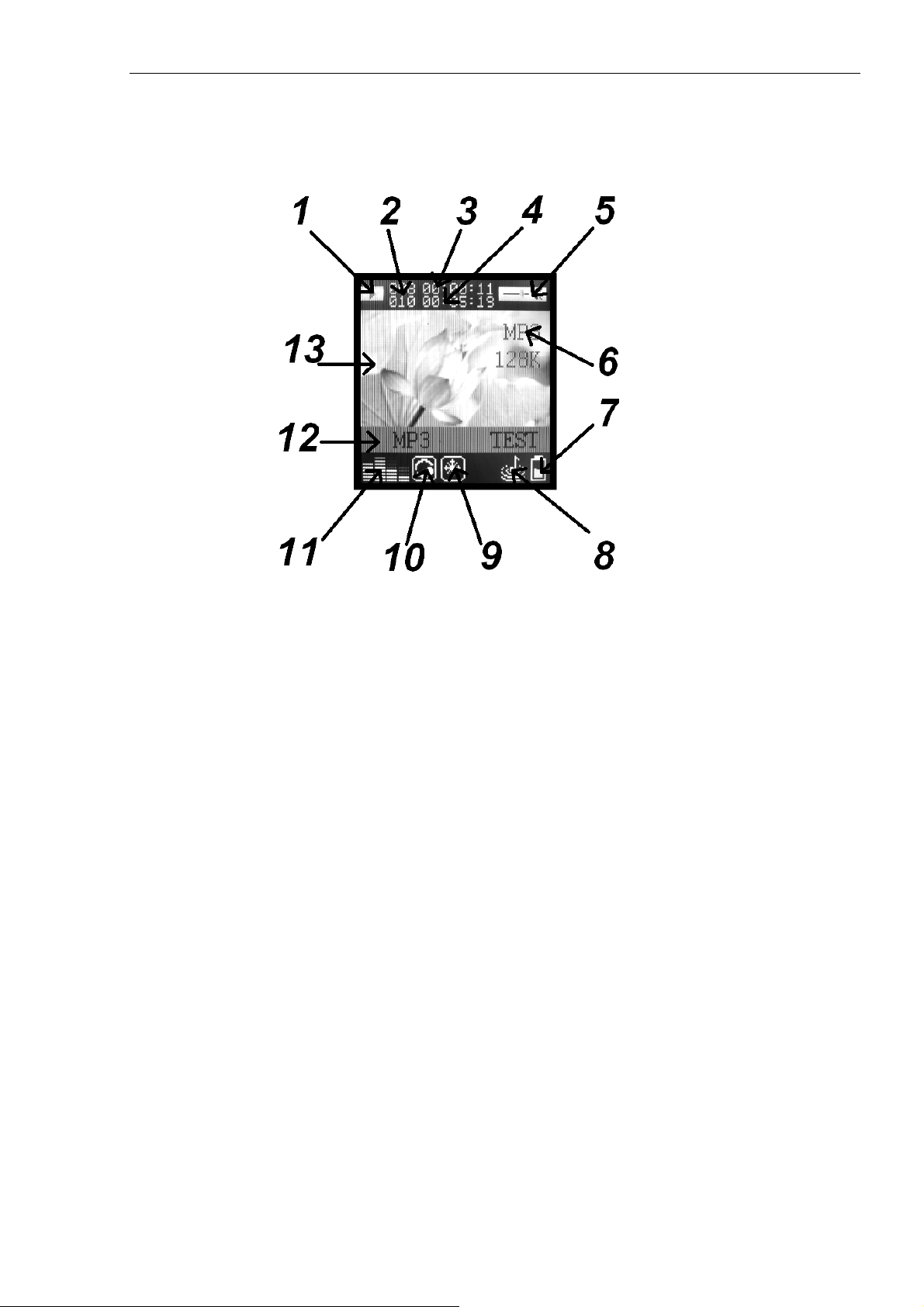
Стр. 6 из 30
z Дисплей
1. Значок текущего действия
2. Номер трека/количество файлов в папке
3. Время воспроизведения
4. Общее время воспроизведения выбранной песни
5. Значок громкости
6. Формат/скорость в битах
7. Значок аккумулятора
8. Показатель воспроизводимого сигнала
9. Режим эквалайзера
10. Режим циклического воспроизведения
11. Эквалайзер
12. Наименование записи
13. Экранная заставка
Page 7

Стр. 7 из 30
Глава 2. Зарядка элементов питания.
В этом устройстве используются полимерные аккумуляторы. Они могут заряжаться
двумя способами, от USB и от внешнего зарядного устройства. Используемый источник питания должен соответствовать национальным стандартам, и производитель не несет ответственности ни за какие проблемы, вызванные применением нестандартного источника питания.
9 При использовании других зарядных устройств индикация полного заряда для заряд-
ного устройства и внутреннего устройства могут отличаться, в этом случае индикация
устройства должна выбираться в соответствии со стандартом.
9 Устройство поддерживает мониторинг напряжения питания с 9 уровнями.
9 Когда аккумулятор заряжен полностью, его значок показывается заполненным (
это заполнение уменьшается по мере использования плеера.
9 Когда напряжение питания падает практически до нуля, значок батарейки становится
пустым (
). Своевременно заряжайте плеер.
), и
Чтобы продлить срок службы аккумуляторов, в начале использования плеера необходи-
мо, как минимум, два раза заряжать аккумуляторы только после их полного разряда.
Не используйте плеер в условиях высокой влажности и высокой температуры. Запрещается подвергать плеер воздействию огня. (Инструкции по зарядке приведены только для
справки).
Глава 3. Соединение с компьютером и установка программного обеспечения.
- загрузка и выгрузка файлов
1. Сначала подключите плеер:
a. Подключите большой разъем USB-кабеля к ПК, а маленький разъем – к MP3-
плееру (7).
b. В этот момент ПК автоматически выполнит поиск и найдет плеер (т. е. мобильный
диск).
2. Затем отформатируйте плеер:
a. Перед форматированием выполните резервное копирование важных файлов на
свой ПК.
b. Действия по форматированию плеера на ПК аналогичны действиям по фор-
матированию жесткого диска. Для операционной системы WIN2000/XP должен быть выбран формат FAT.
c. Внимание. При форматировании плеера все хранящиеся на нем файлы будут
удалены. Не прерывайте подключение в течение форматирования, в противном случае будут утеряны системные файлы MP3-плеера, и он не сможет
включиться.
3. Наконец, загрузите или выгрузите файлы:
a. Загрузка файлов
Скопируйте файлы и мелодии MP3 или WAV либо файлы в других форматах со
своего ПК на “мобильный диск” (т.е. плеер).
b. Выгрузка файлов
Откройте папку “Мой компьютер” на своем ПК, затем выберите “съемный диск” (т.е.
плеер) и дважды щелкните его, чтобы открыть. Выберите файлы, которые нужно
Page 8
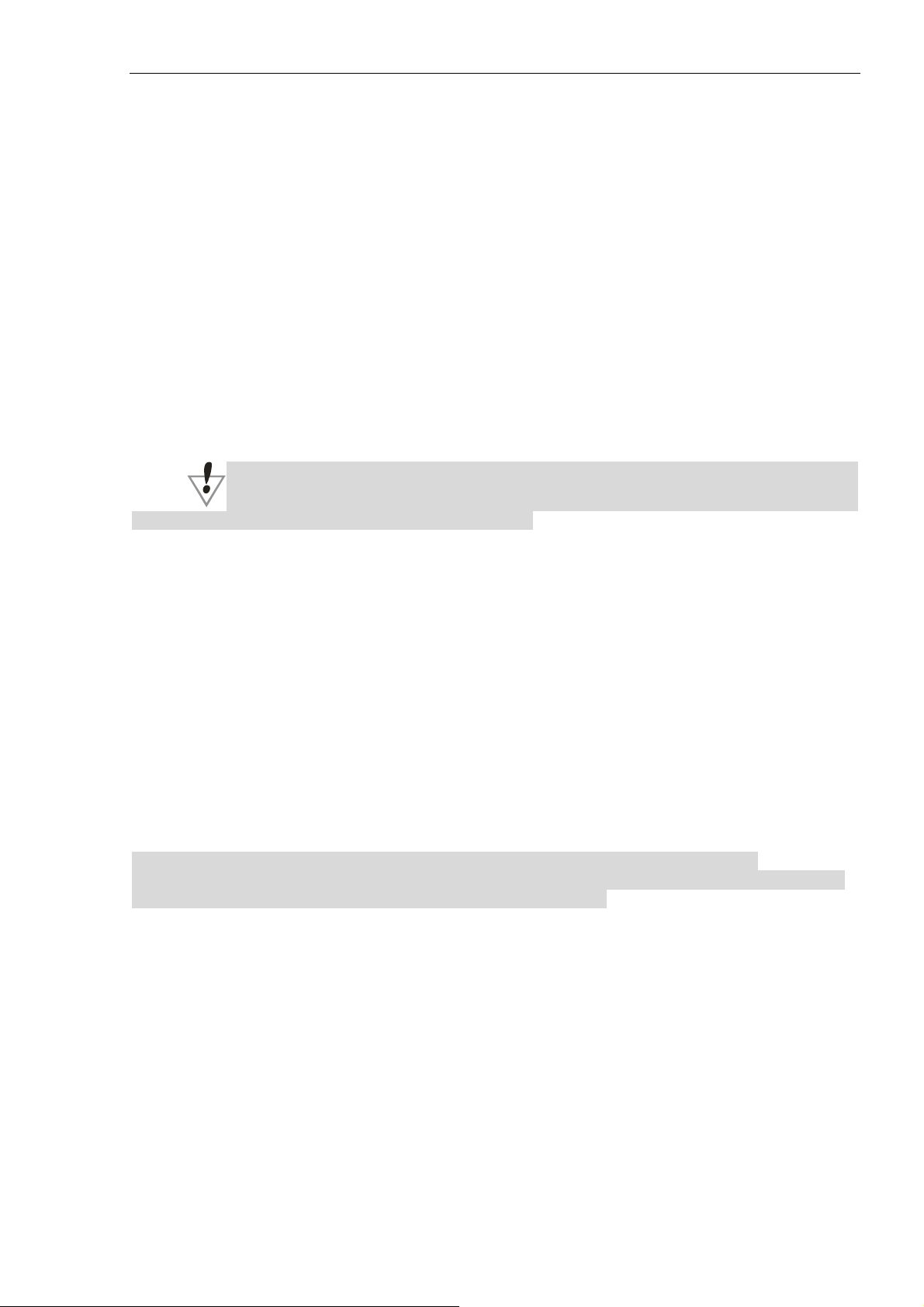
Стр. 8 из 30
выгрузить, и скопируйте их в нужный каталог на своем ПК.
Меры предосторожности:
¾ Если устройство подключено к ПК с операционной системой
Windows2000/ME/Xp, в течение чтения, записи, загрузки или выгрузки данных,
пока на экране находится рисунок загрузки или выгрузки, не выключайте питание и не отключайте MP3-плеер от ПК. В противном случае данные файлов
могут быть повреждены. Удаляйте устройство, соблюдая следующие процедуры безопасного удаления:
¾ Сначала дважды щелкните значок на панели задач рабочего стола ПК. На эк-
ране ПК появится приглашение “Безопасное удаление устройства”. Нажмите
кнопку “Остановить”, и операционная система предложит подтвердить удаление устройства. Нажмите кнопку “Да”, и появится сообщение “Оборудование
может быть удалено”. С этого момента можно безопасно отключить устройство
от ПК.
¾ Если устройство подключено к ПК с операционной системой Windows98/95, в
течение чтения, записи и передачи данных не выключайте питание и не отключайте MP3-плеер от ПК. В противном случае данные файлов могут быть повреждены. Отключайте плеер только после окончания передачи и появления
рисунка ожидания.
Если плеер по непонятным причинам не может работать нормально, вы-
ключите его и снова включите спустя 3 секунды.
Примечание.
Это устройство может получать питание от шины USB и работать без батареек. Если
плеер находится в состоянии ожидания, нажмите кнопку Mеню (4), чтобы вернуться в основное меню, затем выберите требуемый режим работы.
Это устройство поддерживает режим временного отключения.
- установка и удаление программного обеспечения:
Требования к программному обеспечению. Это устройство поддерживает стандартные функции USB-диска и работает с операционными системами Windows98 (необходима установка
драйвера), Windows 2K и более поздними версиями (установка драйвера не требуется), Mac
OS 10.3 и более поздними версиями, Linux Redhat 8.0 и более поздними версиями.
Примечание. При использовании этого плеера с операционными системами
WIN2000/ME/XP установка драйвера не требуется. Но драйвер понадобится установить
для обновления встроенного программного обеспечения.
1. Включите свой ПК (на нем должна быть установлена операционная система
WIN98/2000/ME/XP).
2. Вставьте установочный компакт-диск в ПК.
3. Дважды щелкните “SETUP.EXE” в каталоге компакт-диска и следуйте приглашениям. Со-
ответствующее программное обеспечение будет автоматически установлено на ваш ПК,
как показано на следующем рисунке:
Page 9

Стр. 9 из 30
Шаг 1 (Нажмите кнопку “Continue” (Продолжить))
Шаг 2 (Нажмите кнопку “Next” (Далее))
Шаг 3 (Нажмите кнопку “Next” (Далее))
Шаг 4 (Нажмите кнопку “Next” (Далее))
Шаг 5 (Установка)
Шаг 6 (Нажмите кнопку “Close” (Закрыть)), чтобы завершить установку
4. После завершения установки программы в меню “Пуск--Программы” (“Start--Program”) рабочего стола WINDOWS должно появиться подменю “MP3 Player Utilities” (Утилиты MP3плеера), означающее, что программа была правильно установлена.
Удаление программного обеспечения:
Если программа установлен на ПК, то повторный двойной щелчок “Setup” в каталоге компактдиска приведет к удалению установленной программы.
После завершения удаления программы подменю “MP3 Player Utilities” (Утилиты MP3-плеера)
должно исчезнуть из меню “Пуск--Программы” (“Start--Program”) рабочего стола WINDOWS,
означающее, что означает полное удаление программы.
- модернизация программного обеспечения на плеере
Наш плеер может использовать программное обеспечение, установленное на компьютере,
для модернизации или обслуживания программного обеспечения системы.
1. Войдите в главное меню
2. Нажимайте на кнопку «
3. Нажмите на кнопку «М» (4) , чтобы войти в «Настройки системы»
4. Нажимайте на кнопки «
граммного обеспечения», и нажмите на кнопку «М» (4), чтобы войти
5. Подсоедините плеер к компьютеру
6. Запустите инструмент модернизации «Обновление MP3-плеера» (MP3 Player Update)
на компьютере и затем Нажмите на кнопку «Выберите файлы новой версии программного обеспечения» (Select new version of firmware files).
7. Выберите новое программное обеспечение (Вы можете найти его на компакт-диске, по-
ставляющемся вместе с устройством, либо на Интернет-сайте производителя)
8. Нажмите на кнопку «Начать обновление» (Start updating), и система запустит процесс об-
новления.
» (9) или «» (10), чтобы выбрать «Настройки системы»
» (9) или «» (10), чтобы выбрать “Модернизацию про-
Page 10

Стр. 10 из 30
Обновление программного обеспечение предназначено для улучшения и оптимизации
работы плеера. После обновление программного обеспечения - работа плеера должна остаться полноценной.
Обновление программного обеспечения может привести к сбоям или ухудшению работы плеера, только если Вы произвели какие-либо действия неправильно! Пожалуйста, внимательно прочитайте настоящее руководство, прежде чем пользоваться устройством, и обратите внимание на то, что описанные действия могут производиться только лицами,
имеющими определенные знания в области компьютеров.
Программное обеспечение, предназначенное для обновления данного плеера, не может применяться по отношению к плеерам других серий, и наоборот.
Глава 4. Описание процесса эксплуатации.
-включение/выключение
Чтобы включить/выключить плеер, нажмите и удерживайте кнопку « » (8).
Нажатие кнопки
записи доступна функция паузы).
« » (8): включает или останавливает воспроизведение (для режима
- меню
Нажатие кнопки «М» (4) позволяет входить в различные меню, включая главное меню
(нажмите и удерживайте кнопку во время остановки плеера), подменю воспроизведения (на-
жмите, чтобы войти) и подменю остановки (нажмите, чтобы войти).
Нажмите кнопку «
переместиться назад.
» (9) , чтобы переместиться вперед, и кнопку «» (10), чтобы
Нажмите кнопку «» (10) для быстрого перемещения назад и кнопку «» (9) для
быстрого перемещения вперед.
В главном меню можно выбрать различные режимы работы.
Главное меню: находясь в другом режиме, для входа в главное меню нажмите и удер-
живайте нажатой кнопку «М» (4).
Режим анимации:
Режим воспроизведения музыки:
Page 11

Стр. 11 из 30
Режим записи:
Режим радио:
Режим чтения электронной книги:
Режим воспроизведения голоса:
Режим просмотра изображений:
Записная телефонная книга:
Настройки:
Для входа в режим USB подключите плеер к ПК !
Игры:
- воспроизведение музыки
1. Подключите наушники
Вставьте вилку наушников в соответствующий разъем плеера (1), и наушники окажутся подключены.
2. Нажмите и удерживайте кнопку
нажав кнопку «М» (4). Чтобы начать воспроизведение композиций. нажмите кнопку
3. Выберите музыку:
- кнопка «
- кнопка «
» (10): для выбора предыдущей песни
» (9): для выбора следующей песни
« » (8), чтобы включить плеер, войдите в режим музыки
« » (8).
Page 12

Стр. 12 из 30
4. Настройте громкость
«
V+»(5): увеличивает громкость
«
V-» (6): уменьшает громкость
Синхронизированное отображение текста песни (функция караоке)
Плеер поддерживает файлы текстов песен “*.LRC” (пользователь может загрузить тексты песен выполнив поиск ”LRC lyrics” в Интернете) и может выводить текст песни, синхронизированный с воспроизводимой песней.
Как использовать файлы текстов песен?
Сохраните файлы текста песни и сам файл песни под одним именем.
Пример:
Имя файла песни: soul of the elegant girl.mp3
Имя файла текста песни: soul of the elegant girl.lrc
Как узнать, сохранен ли текст песни?
Если для текущей песни есть соответствующий файл с текстом, в режиме воспроизведения музыки в верхнем левом углу появится значок “
Как вывести на экран текст песни?
1. Найдите соответствующий текст песни
2. Для входа в интерфейс текста песни нажмите и удерживайте нажатой кнопку «М» (4)
3. Отображение текста песни
4. Нажмите кнопку «М» (4), чтобы вернуться в режим воспроизведения песни.
”.
- настройки воспроизведения
Эквалайзер
1. Во время воспроизведения
2. Нажмите кнопку «М» (4), чтобы войти в подменю воспроизведения.
3. Нажмите кнопку «
4. Нажмите кнопку «М» (4), чтобы войти в режим эквалайзера (“EQ Mode”).
5. Нажмите кнопку «
кнопку «М» (4).
6. Все виды эквалайзера:
» (9) или «» (10) для выбора режима эквалайзера (“EQ Mode”).
» (9) или «» (10) для выбора, а затем для подтверждения нажмите
Classical - Классический
Natural - Естественный
Rock - Рок
Pop - Поп
Soft - Мягкий
Jazz - Джаз
DBB - Басс
Page 13

Стр. 13 из 30
Выбор других каталогов (подменю Stop (Остановка))
Пользователь может хранить различные файлы в различных каталогах (которые должны
быть заранее созданы с помощью ПК), что позволяет разделить и воспроизводить файлы по
категориям. Плеер поддерживает идентификацию 99 подкаталогов 1 уровня.
1. В интерфейсе остановки. (Приведен пример для режима воспроизведения музыки, для
записи и воспроизведения могут быть выбраны другие каталоги)
2. Нажмите кнопку
3. Затем нажмите кнопку «М» (4), чтобы войти в интерфейс
выбора/удаления/перемотки каталога
4. Выберите нужный каталог с помощью кнопок «» (9) или «» (10).
Нажмите кнопку «М» (4), чтобы подтвердить выбор каталога
Примечание. Для режимов музыки, записи и воспроизведения можно настроить соответст-
вующие независимые каталоги, то есть для этих трех режимов необязательно использовать
один и тот же каталог.
В режимах воспроизведения музыки, воспроизведения и FM можно удалить соответствующие файлы и сохраненные каналы.
1. В интерфейсе остановки (Stop) (недоступен в режиме FM).
2. Нажмите кнопку
3. С помощью кнопок «
файл).
4. Нажмите кнопку «М» (4), чтобы войти в интерфейс удаления (Deleting ).
5. Нажмите кнопку «
6. Нажмите кнопку «М» (4), чтобы подтвердить выбор файла.
7. С помощью кнопки «» (9) или «» (10) выберите “Delete file” (Удалить файл)
“Delete all” (Удалить все) или “Exit” (Выход).
8. Выбрав, нажмите кнопку «М» (4).
9. УДАЛЕНИЕ ЗАВЕРШЕНО
“Delete all” (Удалить все) удалит все файлы текущего режима в текущем каталоге (т.е. коман-
да “Delete all” в режиме музыки удалит только музыкальные файлы, но не файлы записей).
Интерфейс удаления в режиме FM проще и использует только первые три из приведенных
выше шагов. Сохраненные ранее каналы будут удалены.
« » (8), чтобы войти в подменю остановки (Stop).
Удаление файлов (подменю Stop (Остановка))
« » (8), чтобы войти в подменю остановки (Stop).
» (9) или «» (10) выберите в меню “Delete file” (Удалить
» (9) или «» (10), чтобы выбрать нужный файл.
тащите USB-кабель, в противном случае некоторые файлы могут остаться не удаленными.
ошибка.
При удалении файлов с помощью ПК после безопасного отключения плеера вы-
Файлы на диске нельзя удалять, в противном случае может возникнуть дисковая
Режим воспроизведения (Подменю Play (Воспроизведение)):
Page 14

Стр. 14 из 30
При воспроизведении музыки и воспроизведении файлов записей можно выбрать различные
режимы воспроизведения, например повтор, в произвольном порядке и т. д.
После выбора и подтверждения одного из пунктов плеер будет использовать заданные правила для воспроизведения.
1. Режим паузы музыки «
2. Нажмите кнопку «М» (4), чтобы войти в подменю воспроизведения.
3. Для выбора нужного пункта « REPEAT» воспользуйтесь кнопками «
4. Нажмите кнопку «М» (4), чтобы войти в меню пункта « REPEAT» (Режим воспроизведения).
5. Для выбора нажмите стрелки «
кнопку «М» (4).
Примечание. В режиме воспроизведения музыки настройка режима воспроизведения
появляется как в подменю воспроизведения в состоянии остановки музыки, так и в подменю
воспроизведения в состоянии воспроизведения музыки. Эта настройка применима ко всем
режимам воспроизведения, при этом действия во всех режимах воспроизведения будут
одинаковы.
REPEAT (Повтор)
Обычное вос-
произведение
||».
» (9) или «» (10).
» (9) или «» (10), а затем для подтверждения нажмите
После завершения воспроизведения песен в текущем каталоге плеер продолжает воспроизводить песни из следующего каталога, останавливаясь после воспроизведения всех файлов.
Повторяет один и тот же музыкальный файл.
Повтор одной
песни
Воспроизводит все музыкальные файлы в папке.
Папка
Повторяет все музыкальные файлы в папке.
Повтор папки
Повторяет все музыкальные файлы.
Повтор всех
мелодий
SHUFFLE (в произвольном порядке)
Воспроизводит в произвольном порядке все музыкальные файлы
текущего каталога.
Произвольно
INTRO (представление)
Воспроизводит по порядку первые 10 секунд каждого музыкального
файла в текущей папке.
Представление
Page 15

Стр. 15 из 30
Скорость воспроизведения (Playing speed, подменю Play (Воспроизведение))
При воспроизведении музыки (действует только для файлов MP3) можно выбирать раз-
личные скорости воспроизведения (быстрее или медленнее), но звук не изменится.
1. При воспроизведении музыки.
2. Нажмите кнопку «М» (4), чтобы войти в подменю воспроизведения.
3. С помощью кнопки «
произведения).
4. Нажмите кнопку «М» (4), чтобы войти в меню выбора скорости воспроизведения “TEMPO
RATE”.
5. Нажмите кнопку «
дения.
6. Измененная скорость будет действовать для всех песен, пока не будет изменена еще раз.
Войдите в подменю воспроизведения:
A-B repeat (Повтор A-B)
1. Воспроизведение музыки или записи.
2. Нажмите кнопку «М» (4), чтобы войти в подменю воспроизведения.
3. Для выбора пункта “Replay” (повтор) нажмите кнопку «
» (9) или «» (10) выберите меню “TEMPO RATE” (Скорость вос-
» (9) или «» (10) для ускоренного или замедленного воспроизве-
Повтор (A-B, подменю Play (Воспроизведение)):
» (9) или «» (10) .
4. Нажмите кнопку М» (4), чтобы войти в ““Replay” (повтор). Буква “
будет мигать, ожидая подтверждения точки старта “
5. Чтобы подтвердить точку старта “A”, нажмите кнопку «» (9), буква “B” в значке повто-
ра
6. Чтобы подтвердить точку окончания B, нажмите кнопку «
перестает мигать.
Повтор между точками “A” и “B” начинается и заканчивается, после выполнения задан-
ного
числа повторов (задаётся в подменю «Replay gap»). В это время можно нажать кнопку
» (9) , чтобы заново задать точку “A”.
«
(Настройка числа повторов описана в следующем разделе “Число повторов”)
1. Воспроизведение музыки или записи.
2. Нажмите кнопку «М» (4), чтобы войти в подменю воспроизведения.
3. Для выбора пункта «Replay gap» (Число повторов) нажмите кнопку «
(10).
4. Нажмите кнопку «М» (4), чтобы войти в «Replay gap» (Число повторов). Установите нуж-
ное количество повторов нажатием кнопки «
возвращения в интерфейс воспроизведения музыки снова нажмите кнопку «М» (4).
будет мигать, ожидая подтверждения точки окончания “B”.
Число повторов (Repeat times, подменю Play (Воспроизведение))
» (9) или «» (10). Для подтверждения и
Интервал повторов (Repeat interval, подменю Play (Воспроизведение))
A”.
A” в значке повтора
» (9). Значок повтора
» (9) или «»
Page 16

Стр. 16 из 30
Интервал повторов определяет длительность паузы между текущим и предыдущим воспроиз-
ведением (секунды).
1. Воспроизведение музыки или записи.
2. Нажмите кнопку «М» (4), чтобы войти в подменю воспроизведения.
3. Для выбора пункта «Replay times» (интервал между повторами) нажмите кнопку «
(9) или «
4. Нажмите кнопку «М» (4), чтобы войти в «Replay times» (интервал между повторами).
Установите необходимое время в секундах нажатием кнопки «
Для подтверждения и возвращения в интерфейс воспроизведения музыки снова нажмите кнопку «М» (4).
Функция следования (недоступна для режима воспроизведения записи)
1. Воспроизведение повтора «
2. Нажмите кнопку «
» (10).
» (9) или «» (10).
A-B».
» (9), чтобы войти в следующий режим
»
3. Значок повтора
вать голос пользователя, и время записи будет равно времени между предыдущими точ-
ками повтора «
4. По истечении этого времени плеер начинает воспроизводить первоначальный звук, и
значок меняется на
В этом состоянии вернуться к “повтору «A-B».” можно, нажав кнопку «» (10).
Функция противопоставления (недоступна для режима воспроизведения записи)
1. После перехода к функции противопоставления значок повтора изменится на
начнется воспроизведение оригинального отрывка.
2. После окончания оригинального отрывка значок изменяется на
производиться соответствующая запись голоса пользователя.
3. После окончания соответствующей записи голоса пользователя снова воспроизводится
оригинальный отрывок. Этот цикл будет повторяться без остановки (не ограничиваясь заданным числом повторов «Replay gap» (Число повторов)), пока для выхода не будет нажата кнопка «М» (4).
A-B».
изменяется на значок следования . Плеер начинает записы-
. Нажмите «» (9), чтобы войти в эту функцию.
, и
, и начинает вос-
В этом состоянии вернуться к “функции следования” можно, нажав кнопку «»
(10).
В трех режимах «A-B» (повтор, следование, противопоставление) для выхода
можно нажать кнопку «М» (4).
Page 17

Стр. 17 из 30
- прослушивание радио
1. Войдите в главное меню:
2. Для выбора режима FM-радио (“FM RADIO”) нажмите кнопку «
3. Нажмите кнопку «М» (4), чтобы войти в режим FM-радио (“FM RADIO”).
4. Автоматический поиск Нажмите кнопку «» (9) или «» (10) и удерживайте ее нажатой
2 секунды. Плеер выполнит поиск вперед или назад на 100 кГц и остановится на найден-
ном канале. Если нужно остановить поиск, нажмите кнопку «
ветственно.
5. Настройка: нажмите кнопку «» (9), чтобы переместиться на 100 кГц назад; нажмите
кнопку «
6. Сохраните найденные частоты Нажмите кнопку «М» (4), для входа в подменю режима FMрадио, выберите кнопками «
кнопку «М» (4), для сохранения канала.
7. Выбор и прослушивание сохраненных каналов. Если сохранено несколько каналов, можно нажать кнопку
ности.
8. Примечание:
Можно выбрать между обычным (“Normal frequency band” (FM87-108 МГц)) и японским
(“Japan frequency band” (FM76-90 МГц)) частотными диапазонами, в зависимости от местонахождения пользователя. (Нажмите кнопку «М» (4), чтобы войти в подменю FM-радио,
и нажмите кнопку «
диапазон). Если выбранный канал обеспечивает стереофоническое вещание, на экране
» (10), чтобы переместиться на 100 кГц вперед.
» (9) или «» (10) пункт «SAVE»(сохранить) и нажмите
« » (8), чтобы прослушать каналы по возрастающей последователь-
» (9) или «» (10), чтобы выбрать соответствующий частотный
» (9) или «» (10).
» (9) или «» (10) соот-
появится значок .
- просмотр видеороликов
1. Подключите наушники
Вставьте вилку наушников в соответствующий разъем плеера (1), и наушники окажутся подключены.
2. Нажмите и удерживайте кнопку
3. Для выбора режима просмотра видеороликов «MOVIE» нажмите кнопку «
(10).
4. Войдите в режим проигрывания видеороликов соответствующим нажатием кнопки «М» (4) и
нажмите кнопку
5. Выберите видео:
- кнопка «» (10): для выбора предыдущего файла
- кнопка «
6. Настройте громкость
«
V+»(5): увеличивает громкость
«
V-» (6): уменьшает громкость
« » (8), чтобы начать воспроизведение композиций.
» (9): для выбора следующего файла
« » (8), чтобы включить плеер.
» (9) или «»
- просмотр фотографий и картинок
1. Войдите в главное меню
2. Для выбора режима просмотра изображений «PHOTO» нажмите кнопку «
(10).
3. Нажмите кнопку «М» (4), чтобы войти в режим просмотра изображений.
»(9) или «»
Page 18

Стр. 18 из 30
4. Нажмите кнопку « » (8), чтобы начать просмотр изображений. Для выхода в меню обзора
файлов нажмите кнопку
переключение между файлами.
5. Нажмите кнопку «М» (4), чтобы войти в подменю просмотра изображений. Для выбора
пунктов подменю просмотра изображений нажмите кнопку «
6. Нажмите кнопку «М» (4), чтобы войти в интерфейс настроек.
7. Войдите в интерфейс подменю установок воспроизведения «PLAY SET».
8. Войдите в интерфейс подменю установок автоматического воспроизведения «AUTO
PLAY», установите время необходимое для просмотра файла в автоматическом показе.
9. Нажмите кнопку «М» (4) для возврата, чтобы начать просмотр изображений в режиме
слайд шоу нажмите
10. Для возврата в обычный режим просмотра произведите переключение в «MANUAL PLAY»
Примечание: также в интерфейсе настройки просмотра вы можете удалить не нужные вам
файлы и выбрать для просмотра другую папку – аналогично настройкам при прослушивании
музыки и просмотре видео роликов.
« » (8) еще раз. Кнопками «»(9) и «» (10) осуществляется
»(9) или «» (10).
« » (8).
- запись
Запись, используя микрофон
Режим записи с микрофона можно включить как продолжительным нажатием на
кнопку «REC» так и через меню плеера:
1. Войдите в главное меню
2. Для выбора режима записи нажмите кнопку «
3. Нажмите кнопку «М» (4), чтобы войти в режим записи.
4. Нажмите кнопку
5. Нажмите ненадолго кнопку
6. Закончив запись, для ее сохранения нажмите и удерживайте нажатой кнопку
Можно также начать следующую запись.
« » (8), чтобы начать запись.
« » (8), чтобы приостановить запись или продолжить.
»(9) или «» (10).
« » (8).
Записанный звук сохраняется в текущем каталоге, определенном параметром “Recording
stop submenu/Main disk directory” (Подменю остановка записи/основной каталог диска).
Если на дисплее появляется надпись “Space is full” (Диск полон), следовательно, места
для сохранения новых файлов записей не осталось. Удалите другие файлы, чтобы освободить место на диске.
Сообщение “Directory is full” (Каталог полон), появляющееся на дисплее, означает, что в
текущем каталоге уже находится 99 файлов записей. Измените каталог.
Во время записи действуют только кнопка « » (8) и кнопка «М» (4).
Выбор типа записи
1. В интерфейсе остановки записи
2. Нажмите кнопку «М» (4), чтобы войти в подменю записи (Record).
3. С помощью кнопки «
си).
4. Нажмите кнопку «М» (4), чтобы войти в нужное подменю интерфейса выбора типа записи
«REC type».
5. С помощью кнопки «
6. Нажмите кнопку «М» (4), чтобы подтвердить выбранный тип записи.
7. Нажмите кнопку « » (8), чтобы начать запись.
8. Типы записи High quality (Высокое качество): формат wav, хорошее звучание. Long time
»(9) или «» (10) выберите подменю “Recording type” (Тип запи-
»(9) или «» (10) выберите нужный тип записи.
Page 19

Стр. 19 из 30
(длительное время): формат act, обычное звучание. High quality sound control (Высокое
качество с управлением звуком): формат wav (запись, управляемая звуком. При отсутствии звука запись приостанавливается). Long time (Длительное время с управлением звуком): формат act
Запись с радио
Во время прослушивания FM-радио.
Функция встроенной записи. Нажмите кнопку “MENU” (Меню), чтобы войти в подменю
FM-радио и выберите режим записи).
-воспроизведение записанных файлов
1. Войдите в главное меню
2. Для выбора режима воспроизведения голоса «Voice» нажмите кнопку «
«
»(10)
3. Нажмите кнопку «М» (4), , чтобы войти в режим воспроизведения голоса «Voice».
4. С помощью кнопки «
5. Затем нажмите кнопку
»(9) или «» (10) выберите нужный тип записи
« » (8), чтобы начать воспроизведение.
»(9) или
- игры
Выбрав пункт меню “Games” (Игры) вы можете играть в одну из установленных игр.
- электронные книги
1. Войдите в главное меню.
2. С помощью кнопки «
3. Нажмите кнопку «М» (4), чтобы войти в режим электронной книги (“E-Book”).
4. С помощью кнопки «
5. Нажмите кнопку MENU (Меню), чтобы войти в подменю электронной книги (“E-Book”).
6. Нажмите кнопку
еще раз, чтобы выйти из данного режима. Кнопка «
файл. Кнопка «
7. Нажмите кнопку «М» (4), чтобы войти в интерфейс настройки .
8. Войдите в интерфейс подменю автоматического воспроизведения.
Примечание. Во время воспроизведения электронной книги нажмите кнопку «М» (4), чтобы
войти в следующее подменю. Нажмите кнопку «М» (4), чтобы войти в подменю электронной книги (“E-Book”).
Примечание. В режиме Phone Book плеер позволяет просмотреть телефонную книгу, импор-
тированную в плеер, содержащую такие записи, как фамилия, электронная почта, мобильный телефон, номер телефона, факс и т. д. (Эта функция может использоваться
только после импорта в плеер телефонной книги. Если система не сможет найти ни одного
файла телефонной книги, появится сообщение: no file.
Создание и редактирование файлов телефонной книги
z Создание файлов телефонной книги
Для создания файлов телефонной книги в плеере можно использовать программный инстру-
ментарий, поставляемый с плеером.
»(9) или «» (10) выберите режим электронной книги (“E-Book”).
»(9) или «» (10) выберите необходимое подменю.
« » (8), чтобы начать просмотр электронной книги. Нажмите эту кнопку
» (10) выбирает предыдущий
»(9) выбирает следующий файл.
Page 20

Стр. 20 из 30
1. Запустите программу “Telbook_Ch” и нажмите кнопку “Open” (Открыть)
2. Введите соответствующие данные в ответ на приглашения диалогового окна и нажмите
кнопку “Добавить”. Система запишет введенные персональные сведения. Если нужно повторить добавление персональных сведений, повторите вышеописанные действия.
3.Нажмите кнопку Save (Сохранить), и в плеере появится файл “TELBOOK”, что свидетель-
ствует об успешном создании файла телефонной книги.
z Редактирование файлов телефонной книги
Неправильно введенные данные можно исправить следующим образом:
1. Щелкните столбец записи, содержащий изменяемые персональные сведения, и на экране появятся все записи персональных сведений, содержащиеся в этом столбце.
2. Измените в столбце нужные персональные данные, нажмите кнопку “Добавить”, и система выведет следующее приглашение:
3. Нажмите кнопку “Yes” (Да), и запись будет изменена. В столбце записей появится две
одинаковых записи с одними и теми же данными.
: В отличие от вышеописанных процедур при изменении имени будет добавлена запись с
другим именем!
z Импорт и экспорт данных телефонной книги:
Импорт телефонной книги
Эта функция позволяет пользователю импортировать с ПК в плеер файл готовой теле-
фонной книги для обновления следующим образом:
z Отредактируйте данные телефонной книги с помощью соответствующей про-
граммы редактирования, Telbook.exe, чтобы создать и сохранить файл
Telbook.bin.
z Подключите USB-кабель и скопируйте файл telbook.bin в корневой каталог плее-
ра.
z Включите плеер, войдите в режим телефонной книги и выберите пункт Import Tel
Book (Импорт телефонной книги).
z Подтвердите и импортируйте файл telbook.bin, только что скопированный в пле-
ер.
Экспорт телефонной книги
Эта функция позволяет экспортировать данные телефонной книги, хранящейся в плеере, соз-
давая новый файл. Пользователь может созданный файл на ПК с помощью поставляемого инструментария следующим образом:
z Включите плеер, войдите в режим телефонной книги и выберите пункт Export Tel
Book (Экспорт телефонной книги).
z Подтвердите, а затем экспортируйте данные телефонной книги из плеера.
z Подключите USB-кабель и найдите в корневом каталоге файл telesave.bin, который
и является экспортированным файлом телефонных данных. Скопировав этот
файл на ПК, пользователь может его отредактировать.
- установки
Как войти в режим настройки
1. Войдите в главное меню:
2. С помощью кнопки «
3. Нажмите кнопку «М» (4), чтобы войти в интерфейс «Setup» (Настройка системы).
»(9) или «» (10) выберите пункт «Setup» (Настройка системы)
Page 21

Стр. 21 из 30
Введение в функции каждого пункта меню параметров
System Clock (системные
часы)
LCD set (настройки экрана)
Language Выбор языка. Позволяет выбрать язык интерфейса
Power off
Replay mode Настройка повтора. Определяет рабочий статус повтора
Online mode Выбор использования дисков
Memory info
Firmware version
Firmware upgrade Подключение к компьютеру/Обновление ПО
Exit
Дата и время, записываемые при сохранении записи на
диске
Настройка экрана. Позволяет настроить яркость экрана,
а также таймер обратного отсчета (в секундах) – по истечении данного времени при отсутствии операций автоматически запускается заставка экрана или выводится
черный экран.
Настройка выключения. Определяет время (в минутах),
по истечении которого неиспользуемый плеер автоматически выключается
Состояние диска. Показывает объем диска и процент его
использования
Версия встроенного ПО. Выводит версию встроенного
программного обеспечения плеера
Выход. Выходит из текущего интерфейса
Подробные инструкции
“System clock” (Системные часы):
1. Интерфейс настройки системы
2. Нажмите кнопку «М» (4), чтобы войти в интерфейс «System clock».
3. Нажмите «
выделен синим цветом.
4. Нажмите кнопку «
5. После настройки нажмите кнопку «М» (4),для подтверждения и выхода.
V+»(5) или«V-» (6) чтобы настроить дату, начиная с года (Year) - год будет
»(9) или «» (10) , чтобы увеличить число или уменьшить его.
“ LCD set ” (Настройка экрана)
1. Интерфейс настройки системы
2. С помощью кнопки «М» (4), и «
экрана).
3. Нажмите кнопку «М» (4), чтобы войти в интерфейс настройки экрана.
4. Нажмите кнопку «
Примечание: Режим заставки экрана и режим черного экрана являются альтернативными –
можно выбрать только один из них. Нажмите кнопку «М» (4) для входа в подменю, и выполните действия, аналогичные действиям при настройке яркости.
5. Нажмите кнопку «М» (4), чтобы подтвердить и войти подменю воспроизведения.
6. После настройки нажмите кнопку «М» (4) для подтверждения и выхода.
»(9) или «» (10) для изменения настроек.
»(9) или «» (10) выберите пункт “LCD set” (Настройка
“Language” Настройка выбора языка:
Плеер поддерживает множество языков: русский, китайский, английский, японский, корейский,
французский, немецкий, итальянский, испанский, португальский, датский, шведский, чешский,
польский, тайский.
“Power off” Настройка выключения:
Page 22

Стр. 22 из 30
В этом пункте установок можно задать период (в секундах), который определяет время,
после которого, если плеер находится в состоянии остановки, и в течение этого времени не
была нажата ни одна кнопку, плеер выключится автоматически для экономии энергии;
0 означает, что эта функция отключена. “Sleep mode” (Режим засыпания) означает, что можно
задать период (в секундах), который определяет время, по истечении которого, независимо от
состояния плеера, если в течение этого времени не была нажата ни одна кнопка, плеер автоматически выключится. Эта функция может использоваться для прослушивания песен перед
сном. Примечание. Будучи установленным, режим засыпания срабатывает только один раз, и
установленное время автоматически сбрасывается при выключении плеера. Если нужно воспользоваться этой функцией еще раз, установите время повторно.
“Replay mode” Настройка повтора:
“Manual mode” (Ручной режим) обозначает, что при повторе A-B плеер не может автоматически прервать последовательность, и пользователю придется определять точки прерывания
вручную.
“Automatic mode” (Автоматический режим) обозначает, что при повторе A-B плеер может
автоматически прервать последовательность. (применяется к чтению текстов без музыки)
“Online mode”Настройка режима подключения:
Некоторые операционные системы (предшествующие Windows 2K SP4) не поддерживают один USB-диск с двумя буквами диска. Следовательно, при использовании функции
“Contrary Space” (Обратная сторона) понадобится выбрать, какой диск, т.е. “Normal only” (Один
общий диск) или “Encrypted only” (Один шифрованный диск), использовать, чтобы после подключения плеера к ПК можно было работать с выбранным диском. Или же выбрать “Multi
Drive”.
“Memory info” Состояние памяти :
Число в этом поле показывает общую емкость диска, а количество процентов показывает
процент уже занятого пространства накопителя.
Версия встроенного программного обеспечения (Firmware version):
Выводит версию встроенного программного обеспечения плеера.
Подсказка: После нажатия кнопки «М» (4), для настройки параметров нажмите
кнопку
« » (8), чтобы быстро выйти из меню.
- конвертирование файлов .ACT в .WAV
Файлы формата ACT, записанные при помощи нашего плеера, могут быть преобразованы в
формат WAV при помощи программного обеспечения, поставляемого вместе с плеером.
1. Запустите программу «Преобразователь звука» (Sound Converter) и Нажмите на кнопку на
кнопку «Открыть» (Open).
2. Выберите файлы формата АСТ, которые Вы хотели бы преобразовать
3. Нажмите на кнопку «Преобразовать» (Convert), чтобы перевести файлы в формат WAV.
Помимо функции преобразования файлов формата ACT в формат WAV, этот инструмент мо-
жет также использоваться для воспроизведения файлов WAV и MP3
- конвертирование файлов в .AMV
.
Page 23

Стр. 23 из 30
После установки программного обеспечения с диска, Вы можете использовать эту про-
грамму для ковертации видео файлов в формат .AMV.
Запустите “AMV Convert Tools”, нажмите
файлы, затем нажмите
, чтобы выбрать где находится файл для перекодировки.
, чтобы выбрать папку куда сохранять AMV
Выберите не перекодированный AMV файл ,затем нажмите
нет такой -
формат AMV “192 * 96” и параметр Frames/sec на положении “middle”, затем нажмите OK для
подтверждения. (!!! Только 192*96 может быть поддержан)
, после чего диалоговое окно будет доступно для редактирования. Выберите
, иконка подсветится и ста-
Page 24

Стр. 24 из 30
Нажмите
чтобы начать конвертирование。
После конвертации плеер начнет воспроизводить файл автоматически.
Page 25

Стр. 25 из 30
Глава 5. Возможные неисправности и их устранение.
Отсутствует питание Проверьте, правильно ли вставлены аккумуляторы.
Проверьте, включен ли плеер
В наушниках отсутствует
звук
Неправильное отображение
слов на дисплее
Плохой прием FM-радио Настройте положение наушников и плеера.
Не удается правильно загру-
зить музыку
Проверьте, что уровень громкости не равен 0, и что все в
порядке с подключением наушников
Поддерживайте чистоту наушников
Убедитесь в целостности файла, так как поврежденные
MP3-файлы могут создавать шум различного уровня или
просто не воспроизводиться
Убедитесь, что выбран правильный язык
Выключите соседние электрические устройства
Наушники могут использоваться в качестве антенны.
Проверьте целостность и правильность подключения USBкабеля
Проверьте, правильно ли был установлен драйвер
Проверьте, имеется ли свободная память
Page 26

Стр. 26 из 30
Глава 6. Технические характеристики и комплектация.
Размер памяти 1 Gb Отношение сигнал/шум
Ак
кумулятор
Ди
сплей
Встроенный литиевый
400 mAh
Матричный (128X128)
цветной STN
Выходная мощность
науш ников
Частотный диапазон
на выходе
Вн
ешние размеры 15 х 42 х 65 мм
Всокоскорос тное,
US
B - порт
USB2.0 (чтение 1000
КБ/с, запись 800 КБ/с)
Поддерживаемая с корос ть
сжатия
Время работы
Комплектация
(---)
85 дб (1кГц)
радио 45 дб
10мВт х 2 - (32 Ом)
20Гц-20кГц
8 Кбит/c - 320 Кбит/c
10 часов
НАЗВАНИЕ
КОЛ-ВО ЕДИНИЦЫ
Инструкция 1 шт.
Кабель USB 1 шт.
Диск 1 шт.
Стереонаушники 1 пара
Зарядное устройство 1 шт.
Гарантийный талон 1 шт.
Page 27

Стр. 27 из 30
На компакт-диске можно найти программное обеспечение для установки и удаления,
загрузки и выгрузки файлов, преобразования файлов ACT в файлы WAV и различ-
ные рекомендации!
Page 28

Стр. 28 из 30
-предостережения
Пожалуйста, внимательно прочтите следующие предостережения
Если плеер выходит из строя из - за нижеописанных причин, наша компания снимает с себя
гарантийные обязательства.
● Не используйте плеер для задач не описанных в данном
руководстве.
● Не допускайте сильных ударов по корпусу плеера или сильной
тряски.
● Не используйте плеер в условиях высокой температуры, влажности
и сильных магнитных полей.
● Не допускайте попадания влаги в плеер. При попадании влаги на
корпус протрите плеер сухой салфеткой.
● Не используйте для очистки плеера активных
легковоспламеняемых веществ (спирт, бензин, ацетон и т.п.).
● Не пытайтесь открывать корпус плеера и ремонтировать его
самостоятельно.
● Не вынимайте штекер наушников из плеера, держа его за провод.
Это может привести к разрыву провода.
● Не допускайте вибраций или ударов в то время когда плеер
подключен к PC. Отключайте плеер от PC только через «безопасное
отключение устройства».
Page 29

Стр. 29 из 30
-меры безопасности, чистка
Чистка
Придерживайтесь указанных ниже основных правил при очистке внешней поверхности устройства и его компонентов:
• Убедитесь в том, что плеер отключен.
• Используйте смоченную, мягкую ткань без пуха. Не допускайте попадания
жидкости в отверстия.
• Не используйте аэрозольные распылители, растворители, спирт и абразив-
ные/шлифовальные материалы.
Разъёмы и порты
Не вставляйте разъём в порт с силой. Если разъём не удается без труда вставить
в порт, возможно, разъем и порт не соответствуют друг другу.
Убедитесь в том, что разъём соответствует порту и что разъём расположен правильно относительно порта.
Не используйте наушники во время вождения
Важно:
Использование наушников во время вождения автомобиля не рекомендуется и
запрещено в ряде регионов.
Будьте осторожны и внимательны во время вождения. Перестаньте слушать устройство, если оно мешает или отвлекает вас во время вождения любым транспортным средством или выполнении любой другой деятельности, которая требует
от вас сосредоточенности.
ВНИМАНИЕ
Использование наушников с высоким уровнем громкости может привести
к
постоянной потере слуха. Можно повышать громкость до уровня, на котором звук
нормально воспринимается и при этом не приводит к раздражению и повреждению
слуха. Установите громкость на безопасном уровне.
Если у вас периодически появляется звон в ушах, снизьте уровень громкости или
прекратите использование плеера.
Page 30

Стр. 30 из 30
ЭЛЕКТРИЧЕСКОЕ ОБОРУДОВАНИЕ ПРИ НЕПРАВИЛЬНОМ ЕГО ИСПОЛЬЗОВАНИИ МОЖЕТ ПРЕДСТАВЛЯТЬ ОПАСНОСТЬ. РАБОТА С ДАННЫМ ИЛИ
АНАЛОГИЧНЫМ ЕМУ ИЗДЕЛИЕМ ДОЛЖНА ВСЕГДА КОНТРОЛИРОВАТЬСЯ
ВЗРОСЛЫМИ.
НЕ ПОЗВОЛЯЙТЕ ДЕТЯМ ПРИКАСИТЬСЯ К ВНУТРЕННИМ ДЕТАЛЯМ ЛЮБОГО
ЭЛЕКТРИЧЕСКОГО ИЗДЕЛИЯ, А ТАКЖЕ НЕ РАЗРЕШАЙТЕ ТРОГАТЬ КАБЕЛИ.
Производитель вправе вносит изменения во внешний вид, технические характеристики и комплектацию устройства.
